Standarta lietojumprogramma tiek atiestatīta uz Windows 10 - kā to labot

- 1385
- 157
- Charles McDermott
Viena no problēmām, ar kuru Windows 10 lietotāji bieži saskaras - paziņojums, ka standarta lietojumprogramma tiek atiestatīta - “Lietojumprogramma izraisīja problēmu ar failu standarta lietojumprogrammas iestatīšanu, tāpēc tā tiek atiestatīta“ ar atbilstošu noklusējuma lietojumprogrammas izlādi noteiktam Failu veidi OS standarta lietojumprogrammām - fotoattēli, kino un televizors, groove mūzika un līdzīga. Dažreiz problēma izpaužas rebootēšanā vai pēc darba pabeigšanas, dažreiz - tieši sistēmas darbības laikā.
Šajā instrukcijās detalizēti par to, kāpēc tas notiek, un kā novērst problēmu “Standarta lietojumprogramma tiek atiestatīta” Windows 10 vairākos veidos.
Kļūdas un noklusējuma lietojumprogrammas atiestatīšanas cēloņi
Visbiežāk kļūdas iemesls ir tas, ka dažas no jūsu iestatītajām programmām (īpaši vecās versijas, pirms Windows 10), instalēja sevi kā noklusējuma programmu failu veidiem, kurus atver iebūvētās OS lietojumprogrammas, vienlaikus veidojot to "Nepareizi" ar jaunās sistēmas viedokli (mainot attiecīgās vērtības reģistrā, kā tas tika darīts iepriekšējās OS versijās).

Tomēr tas ne vienmēr ir iemesls tam, dažreiz tā ir tikai noteikta Windows 10 kļūda, kuru tomēr var labot.
Kā salabot "standarta lietojumprogrammu" atiestatīt "
Ir vairākas metodes, kas ļauj noņemt paziņojumu, ka standarta lietojumprogramma ir atiestatīta (un atstājiet noklusējuma programmu).
Pirms turpināt izmantot aprakstītās metodes, pārliecinieties, vai tiek atjaunināta programma, kas tiek izmesta, - dažreiz tas ir pietiekami, lai vienkārši instalētu jaunāko programmas versiju (ar Windows 10 atbalstu), nevis veco, lai problēma to darītu neparādīties.
Viens. Pieteikumu piešķiršana pēc noklusējuma lietojumprogrammai
Pirmais veids ir manuāli iestatīt programmu, no kurām asociācijas tiek atmestas kā programma, ko izmanto pēc noklusējuma. Un darīt to šādi:
- Dodieties uz parametriem (Win+I Keys) - lietojumprogrammas - lietojumprogrammas pēc noklusējuma un saraksta apakšā, noklikšķiniet uz “Iestatiet noklusējuma vērtības”.
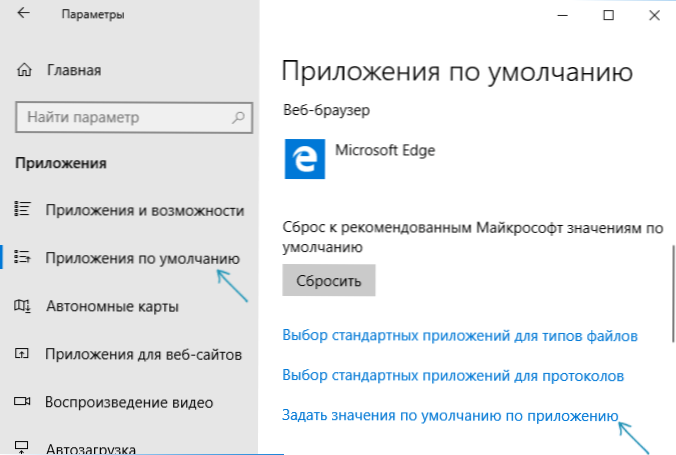
- Sarakstā atlasiet programmu, kurai tiek veikta darbība, un nospiediet pogu "pārvaldība".
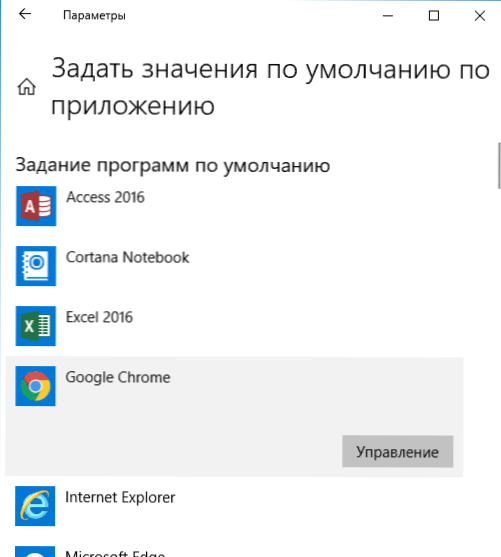
- Visiem nepieciešamajiem failu un protokolu veidiem norādiet šo programmu.
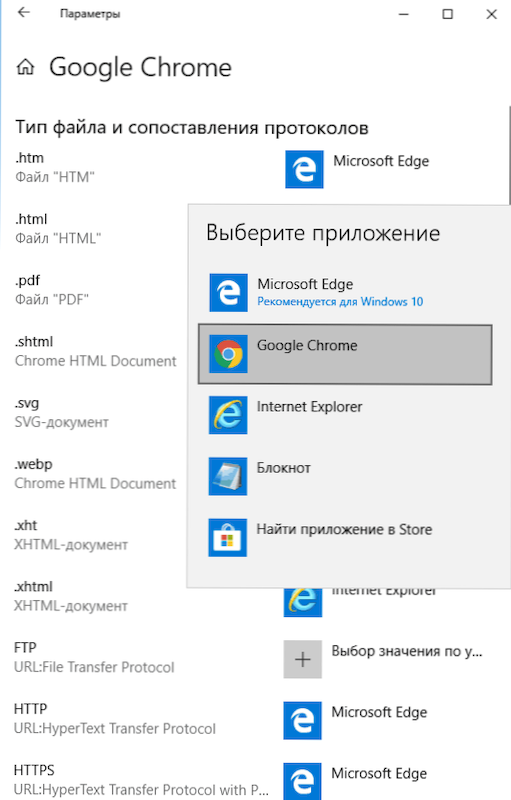
Parasti šī metode tiek aktivizēta. Papildu informācija par tēmu: noklusējuma programmas Windows 10.
Rādītājs. Regi faila izmantošana, lai labotu standarta papildinājuma atiestatīšanu operētājsistēmā Windows 10
Jūs varat izmantot šo regi-failu (nokopējiet kodu un ievietot to teksta failā, iestatīt tā paplašinājumu), lai noklusējuma programmas netiktu izmestas uz iebūvētajām Windows 10 lietojumprogrammām. Pēc faila uzsākšanas manuāli iestatiet nepieciešamās noklusējuma lietojumprogrammas, un atiestatīšana vairs nenotiks.
Windows reģistra redaktora 5. versija.00; .3G2,.3gp, .3GP2, .3GPP, .Asfs, .Avi, .M2T, .M2TS, .M4v, .MKV .kustība, .Mp4, mp4v, .MTS, .Tifs, .Tifs, .Wmv [hkey_current_user \ programmatūra \ classes \ appxk0g4vb8gvt7b93tg50ybcy892pge6jmt] "Noopenwith" = "" "NostaticDefaultVerBerb" = "" "; .AAC, .ADT, .ADTS ,.amr, .Flaks, .M3U, .M4A, .M4R, .MP3, .MPA .Viļņoties, .WMA, .Wpl, .ZPL [HKEY_CURRENT_USER \ programmatūra \ Classes \ AppXQJ98QXEANZ6DV4459AYAZ6BNQXBYAQCS] "Noopenwith" = "" "NostaticDefaultVerB" = "" ";.HTM, .html [hkey_current_user \ programmatūra \ classes \ appx4hxtad77fbk3jkkerm0ze94wjf3s9] "Noopenwith" = "" "NostaticDefaultVerB" = "" "; .Pdf [hkey_current_user \ programmatūra \ classes \ appxd4nrz8srnhf9t5a8sbjyar1cr723] "Noopenwith" = "" "NostaticDefaultVerB" = "" ";.Straujš, .3MF, .Objektīvs, .Riņķot, .Stimulēt, .FBX, .3DS, .Dāse, .DXF, .BMP .JPG, .PNG, .Tga [hkey_current_user \ programmatūra \ classes \ appxvhc4p7vz485xfp46hhk3fq3grkdgjg] "Noopenwith" = "" "nostaticDefaultVerBerb" = "" "; .SVG [HKEY_CURRENT_USER \ programmatūra \ Classes \ AppXDe74Bfzw9j31BZHCVSrXYJNHBQ66CS] "Noopenwith" = "" "NostaticDefaultVerVerb" = "" "; .Xml [hkey_current_user \ programmatūra \ classes \ appxcc58vyzkbjbs4ky0mxrmxf8278rk9b3t] "Noopenwith" = "" "NostaticDefaultVerb" = "" "[hKey_Current_user \ programmatūra \ classes \ appx43hnxtbypsS622Je9 Utt] "Noopenwith" = "" "NostaticdefAutverb" = ""; .Neapstrādāts, .Rwl, .Rw2 [hkey_current_user \ programmatūra \ classes \ appx9rkaq77s0jzh1tyccadx9ghba15r6t3h] "Noopenwith" = "" "nostaticDefaultVerB" = "" "; .MP4,.3gp, .3GPP, .Avi, .DIVX, .M2T, .M2TS, .M4v, .MKV, .Mod utt. [HKEY_CURRENT_USER \ programmatūra \ Classes \ Appx6EG8H5SXQ90PV53845WMNBEWYWDQ5] "Noopenwith" = "" "NostaticDefaultVerB" = ""
Paturiet prātā, ka tajā pašā laikā fotoattēli, kino un televizors, gropes mūzika un citas iebūvētas Windows 10 lietojumprogrammas pazudīs no "Atvērt" izvēlnes ".
Papildus informācija
- Windows 10 agrīnajās versijās problēma dažreiz izpaudās, lietojot vietējo kontu, un pazuda, kad ir ieslēgts Microsoft konts.
- Jaunākajās sistēmas versijās, spriežot pēc oficiālās Microsoft informācijas, problēmai vajadzētu parādīties retāk (bet tā var rasties, kā minēts raksta sākumā, ar vecām programmām, kas maina failu asociācijas, kas neatbilst Jaunās OS noteikumi).
- Pieredzējušiem lietotājiem: jūs varat eksportēt, mainīt un importēt failu asociācijas XML veidā, izmantojot DEMM (kamēr tās netiks izmestas, atšķirībā no tiem, kas ievadīti reģistrā). Lasiet vairāk (angļu valodā) Microsoft vietnē.
Ja problēma nepazūd un noklusējuma lietojumprogrammas turpina atteikties, mēģiniet sīki aprakstīt situāciju komentāros, iespējams, lēmumu var atrast.
- « Kā mainīt OEM logotipu informācijā par sistēmu un lejupielādējot (UEFI) Windows 10
- Aizmirsāt paroli wi -fi - ko darīt (kā uzzināt, savienot, mainīt) »

